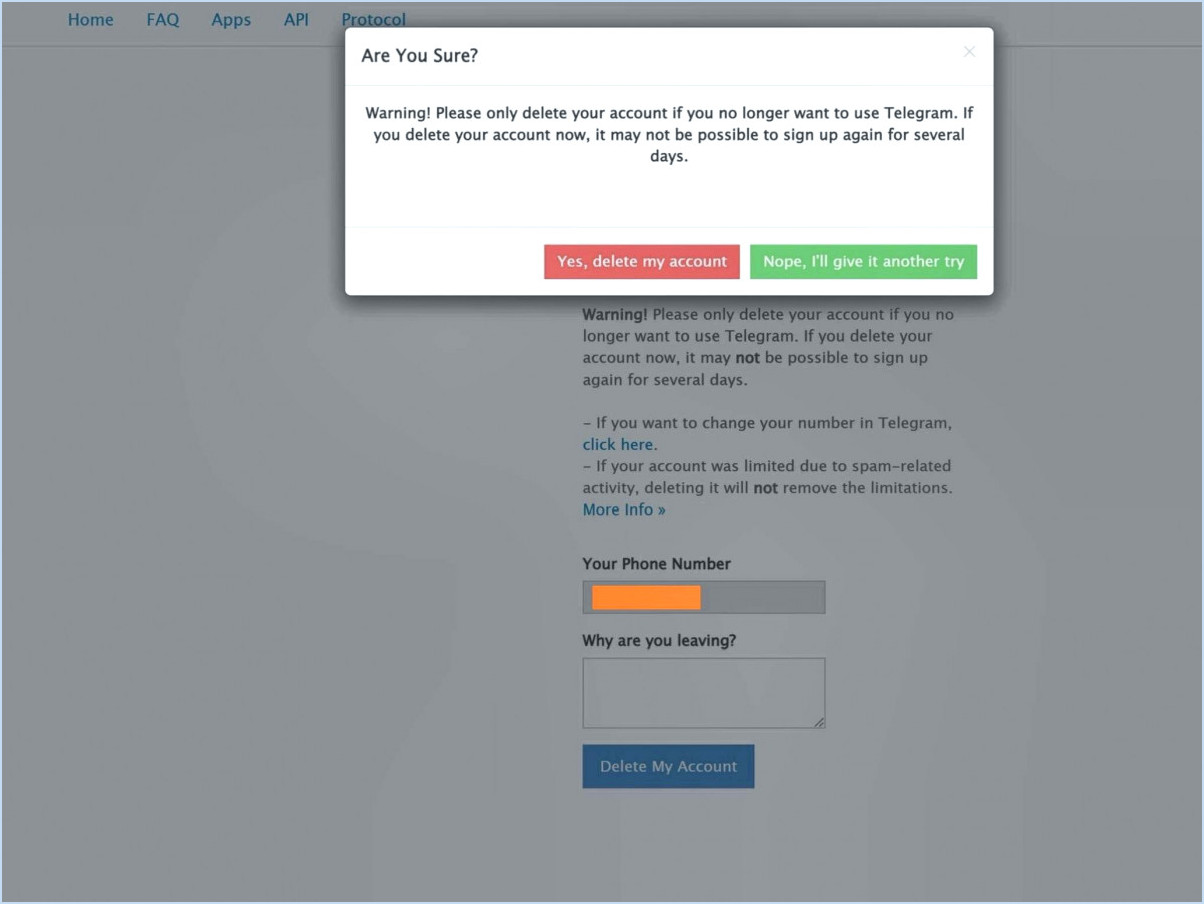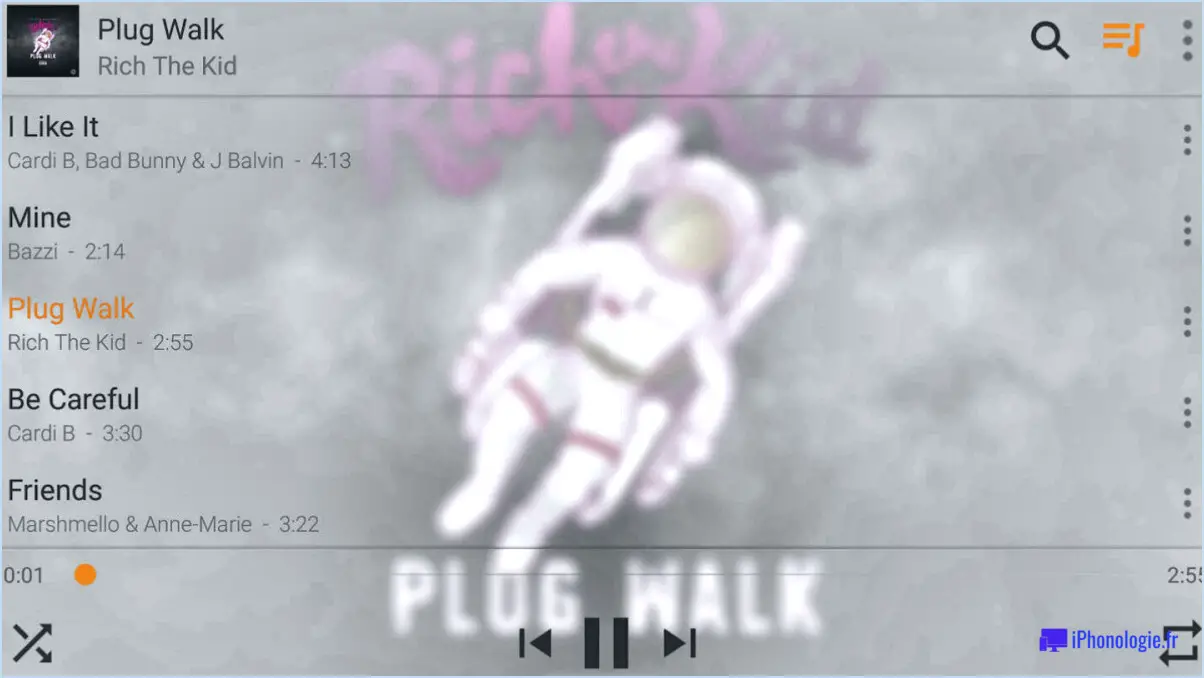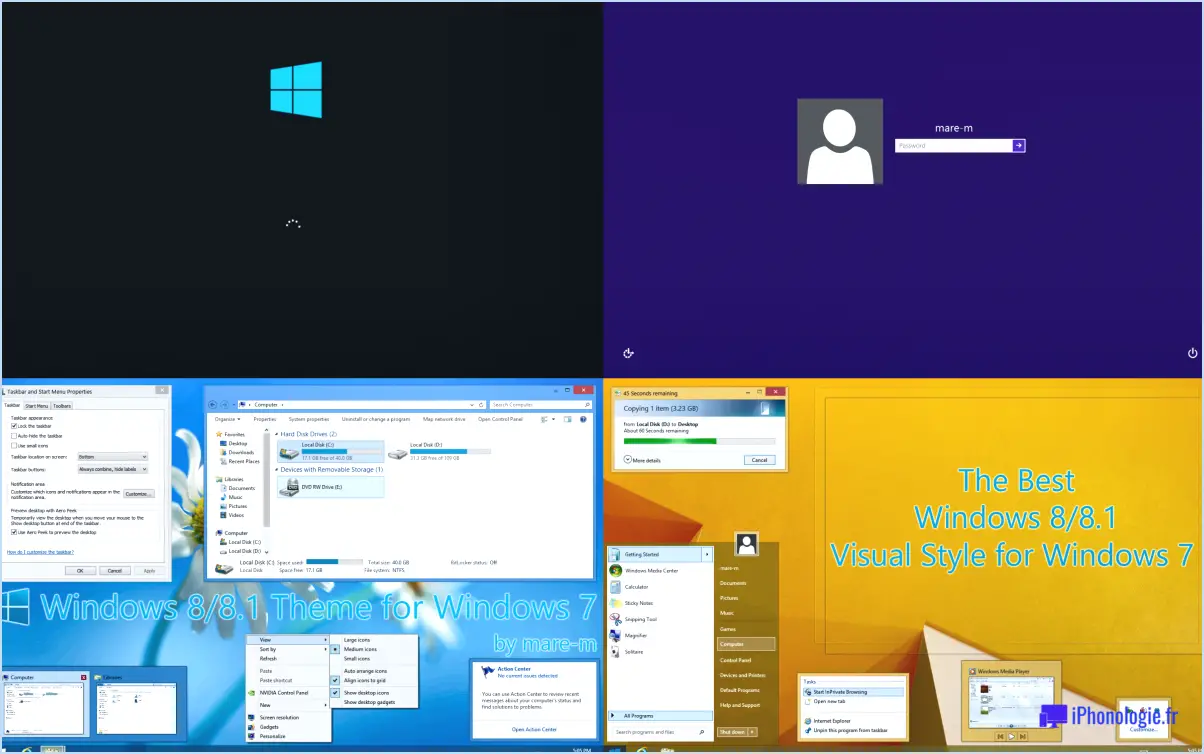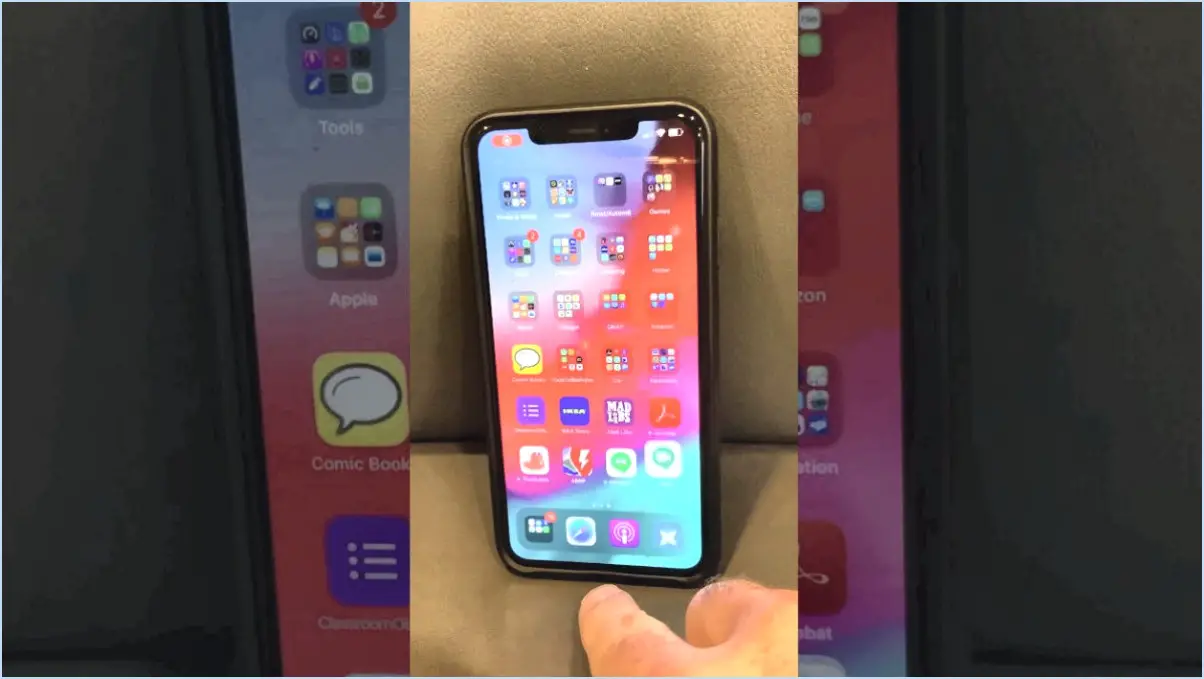Outlook : Votre nom d'identification numérique est introuvable?

Si vous rencontrez un message d'erreur indiquant que votre nom d'identification numérique est introuvable dans Outlook, cela signifie que le client de messagerie ne parvient pas à localiser le certificat de sécurité lié à l'adresse électronique à partir de laquelle vous tentez d'envoyer un message. Cette situation peut être due à la suppression du certificat ou à son expiration, ce qui nécessite son remplacement.
Lorsqu'Outlook envoie un courriel, il utilise un identifiant numérique ou un certificat de sécurité pour authentifier et sécuriser le message. Ce certificat sert de preuve que le courriel provient de l'adresse spécifiée et garantit son intégrité. Toutefois, si le certificat n'est plus accessible ou a expiré, Outlook n'est pas en mesure de terminer le processus d'authentification, ce qui entraîne le message d'erreur que vous rencontrez.
Pour résoudre ce problème, vous pouvez prendre les mesures suivantes :
- Vérifiez la disponibilité du certificat : Vérifiez si l'identifiant numérique ou le certificat de sécurité associé à votre adresse électronique existe toujours. Il se peut qu'il ait été accidentellement supprimé ou retiré. Si c'est le cas, vous devrez obtenir un nouveau certificat pour établir la connexion nécessaire avec Outlook.
- Renouveler ou remplacer le certificat : Si le certificat a expiré, il est essentiel d'obtenir une version renouvelée ou un nouveau certificat. Contactez votre fournisseur de services de messagerie ou l'entité responsable de l'émission de votre identité numérique pour entamer le processus. Ils pourront vous guider dans les démarches nécessaires à l'obtention d'un certificat valide et à jour.
- Configurez les paramètres d'Outlook : Après avoir obtenu le certificat renouvelé ou de remplacement, configurez vos paramètres Outlook afin d'utiliser le certificat mis à jour pour l'adresse électronique en question. Cette opération s'effectue généralement via les paramètres du compte ou les paramètres de sécurité d'Outlook. Veillez à ce que le nouveau certificat soit correctement associé à votre compte de messagerie afin de permettre l'envoi d'e-mails en toute transparence.
En suivant ces étapes, vous pouvez résoudre le problème de l'impossibilité pour Outlook de trouver votre nom d'identification numérique. N'oubliez pas de conserver un certificat actualisé et valide pour garantir une communication sécurisée et authentifiée par courrier électronique.
Quel est mon nom d'identification numérique Outlook?
Votre nom d'identification numérique Outlook fait référence à l'adresse électronique que vous utilisez pour accéder à votre compte Outlook. Il sert d'identifiant unique au sein du système Outlook. Lorsque vous avez créé votre compte Outlook, vous avez été invité à choisir une adresse électronique qui deviendrait votre nom d'identification numérique. Cette adresse électronique suit généralement le format "yourname@outlook.com" ou "yourname@hotmail.com", selon le type de compte Outlook que vous possédez. Votre nom d'identification numérique est essentiel pour vous connecter à votre compte Outlook et accéder à vos courriels, contacts, calendrier et autres fonctions. Il sert également de moyen de communication principal lors de l'envoi ou de la réception de messages par l'intermédiaire d'Outlook. N'oubliez pas de sécuriser votre nom d'identification numérique et de le protéger contre tout accès non autorisé afin de préserver la confidentialité et la sécurité de votre compte.
Comment corriger un certificat non valide dans Outlook?
La correction d'un certificat non valide dans Outlook peut se faire en quelques étapes simples. Si vous rencontrez ce problème, voici ce que vous pouvez faire :
- Supprimer et réinsérer le certificat: Commencez par supprimer le certificat non valide de vos paramètres Outlook. Allez dans l'onglet « Fichier », sélectionnez « Options », puis choisissez « Centre de confiance » et cliquez sur « Paramètres du centre de confiance ». De là, naviguez jusqu'à l'onglet « Sécurité de la messagerie » et sélectionnez « Paramètres ». Recherchez le certificat non valide et supprimez-le. Enfin, fermez et redémarrez Outlook, et essayez de réinsérer le certificat.
- Importez le certificat dans votre trousseau: Si la suppression et la réinsertion du certificat n'ont pas résolu le problème, vous pouvez essayer de l'importer dans votre trousseau. Exportez le certificat de sa source, double-cliquez sur le fichier de certificat et suivez les invites pour l'importer dans votre trousseau.
- Reconstruisez votre profil Outlook: Si les étapes précédentes n'ont pas fonctionné, la reconstruction de votre profil Outlook pourrait être la solution. Fermez Outlook et allez dans le Panneau de configuration. Localisez l'icône « Courrier » et ouvrez-la. Cliquez sur « Afficher les profils », sélectionnez votre profil et choisissez « Supprimer ». Créez ensuite un nouveau profil et configurez-le avec votre compte de messagerie.
En suivant ces étapes, vous devriez être en mesure de résoudre un problème de certificat non valide dans Outlook. N'oubliez pas de redémarrer Outlook après chaque tentative pour que les modifications soient prises en compte.
Comment télécharger une signature numérique dans Outlook?
Pour télécharger une signature numérique dans Outlook, suivez les étapes suivantes :
- Ouvrez Outlook et cliquez sur l'onglet « Fichier ».
- Cliquez sur « Options », puis sélectionnez « Centre de confiance ».
- Dans le Trust Center, choisissez « Signatures numériques ».
- Cliquez sur « Créer une signature numérique ».
- Suivez les instructions fournies pour créer votre signature numérique.
En suivant ces étapes, vous serez en mesure de télécharger et de créer une signature numérique dans Outlook avec succès. Les signatures numériques peuvent renforcer la sécurité et l'authenticité de vos courriels, en fournissant une couche supplémentaire de confiance et de vérification.
Comment importer ma signature numérique?
Pour importer votre identifiant numérique, suivez les étapes suivantes :
- Ouvrez l'application Accès au trousseau sur votre Mac. Vous pouvez la trouver en recherchant « Keychain Access » dans Spotlight ou en la localisant dans le dossier Utilities du dossier Applications.
- Une fois l'application Accès au trousseau ouverte, cliquez sur le menu « Fichier » situé dans le coin supérieur gauche de l'écran.
- Dans le menu déroulant, sélectionnez « Importer un certificat ». Cette option vous permet d'importer votre identifiant numérique dans l'application Accès au trousseau.
- Une boîte de dialogue de sélection de fichier s'affiche. Naviguez jusqu'à l'emplacement où votre fichier de certificat est stocké et sélectionnez-le.
- Après avoir sélectionné le fichier de certificat, cliquez sur le bouton « Ouvrir » pour lancer le processus d'importation.
- Keychain Access importera votre ID numérique et l'ajoutera à votre trousseau, le stockant en toute sécurité pour une utilisation future.
En suivant ces étapes, vous pourrez importer avec succès votre identifiant numérique dans l'application Accès au trousseau sur votre Mac.
Comment configurer une signature numérique?
Pour configurer une signature numérique, suivez les étapes suivantes :
- Générez une paire de clés cryptographiques : Commencez par exécuter la commande "ssh-keygen". Cette commande crée une clé publique et une clé privée.
- Ajoutez votre clé publique au fichier 'authorized_keys' : Copiez le contenu de votre clé publique et ajoutez-le au fichier 'authorized_keys' du serveur auquel vous souhaitez vous connecter. Cette étape permet au serveur de vérifier votre identité.
- Utilisez votre clé privée pour signer des documents ou vous authentifier : Une fois la paire de clés configurée, vous pouvez maintenant utiliser votre clé privée pour signer numériquement des documents ou vous authentifier auprès du serveur. Cela permet de garantir l'intégrité et l'authenticité des données ou de votre identité lors de la transmission.
La mise en place d'une signature numérique implique la création d'une paire de clés et la gestion sécurisée de votre clé privée. N'oubliez pas de garder votre clé privée confidentielle pour maintenir la sécurité de votre signature numérique.
Comment obtenir un certificat numérique?
Pour obtenir un certificat numérique, plusieurs possibilités s'offrent à vous. La première consiste à l'obtenir auprès d'une autorité de certification (AC). Pour ce faire, vous devez remplir une demande et fournir des informations personnelles pertinentes. L'autorité de certification authentifie alors votre identité et vous délivre le certificat. Vous pouvez également générer vous-même un certificat auto-signé. Ce processus consiste à créer un certificat sans l'intervention d'une autorité de certification. Bien qu'il soit plus simple, les certificats auto-signés peuvent ne pas être reconnus comme valides par toutes les entités. Il est donc conseillé d'obtenir un certificat numérique auprès d'une autorité de certification réputée pour une meilleure acceptation et une plus grande fiabilité.
Où Selfcert EXE stocke-t-il les certificats?
Selfcert.exe stocke les certificats dans le répertoire dossier du profil de l'utilisateur. L'emplacement par défaut pour le stockage de ces certificats est C:UsersAppDataRoamingMicrosoftCryptoRSA. En utilisant ce chemin de fichier, Selfcert.exe s'assure que les certificats sont facilement accessibles dans le profil de l'utilisateur. Le stockage des certificats à cet emplacement permet une gestion et une récupération efficaces des informations cryptographiques. Il convient de noter que cet emplacement par défaut peut varier légèrement en fonction du système d'exploitation et de la configuration de l'utilisateur.